1. način: CloudConvert
CloudConvert je eden najnaprednejših spletnih video pretvornikov. V njem lahko konfigurirate dodatne parametre, kar je včasih pomembno pri pretvorbi AVI v MP4.
Pojdite na spletno storitev CloudConvert
- Kliknite zgornjo povezavo, da odprete CloudConvert, kjer najprej preverite, ali so parametri pretvorjenih formatov pravilno nastavljeni.
- Nato se spustite spodaj in z obstoječimi možnostmi prilagodite možnosti končnega videoposnetka. Lahko nastavite kodek, nastavite fiksno razširitev, spremenite število sličic na sekundo in izberete predlogo kakovosti.
- Zdaj morate naložiti datoteko, ki bo pretvorjena, za kar morate klikniti na gumb Izberite Datoteka.
- V odprtem oknu "Raziskovalec" poiščite in izberite želeni predmet.
- Prepričajte se, da je pravilno naložen, in po potrebi kliknite "Dodaj več datotek"če želite dodati še nekaj datotek za pretvorbo.
- Ko ste pripravljeni, kliknite na "Pretvorba"za začetek te operacije.
- Počakajte, da se pretvorba zaključi, v ločeni vrstici sledite napredku.
- Samodejno bo preskočil na obdelani videoposnetek, kjer ga pred prenosom obvezno predogledate in se prepričate, da material ustreza vašim zahtevam, nato kliknite "Prenesi".
- Počakajte na prenos in lahko nadaljujete z nadaljnjo interakcijo s končnim materialom.
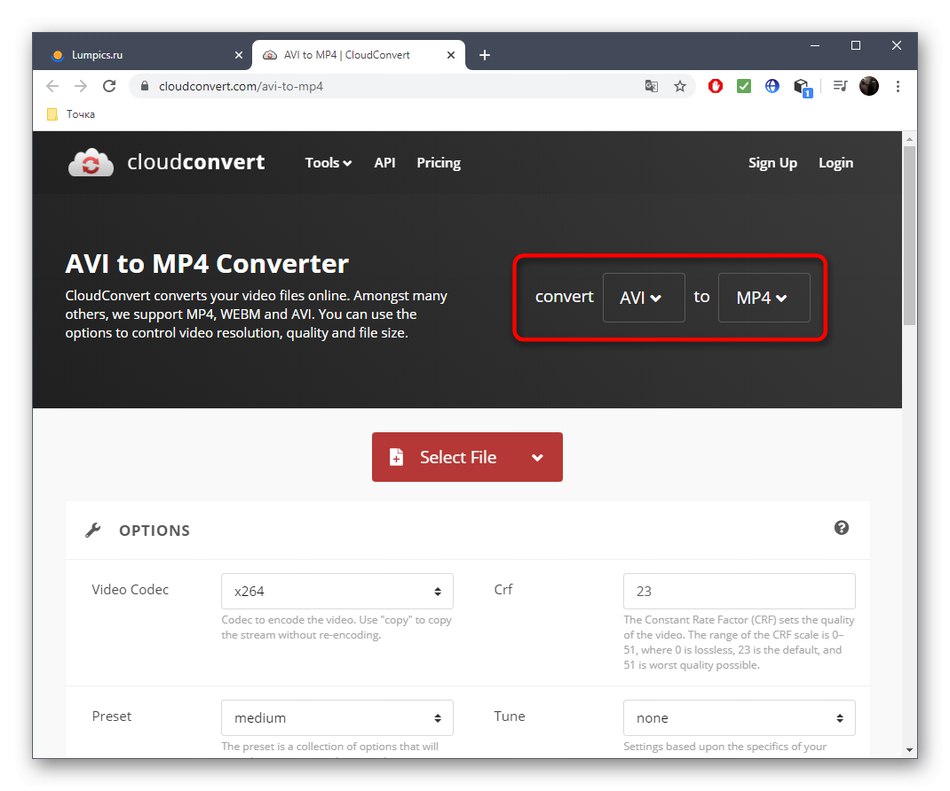
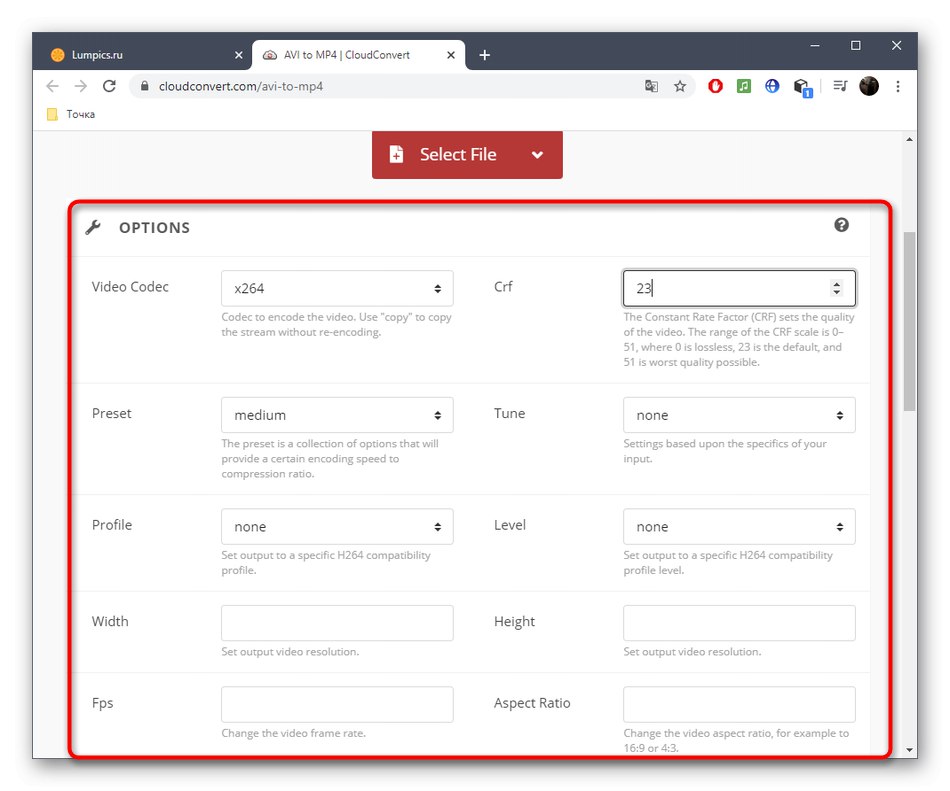
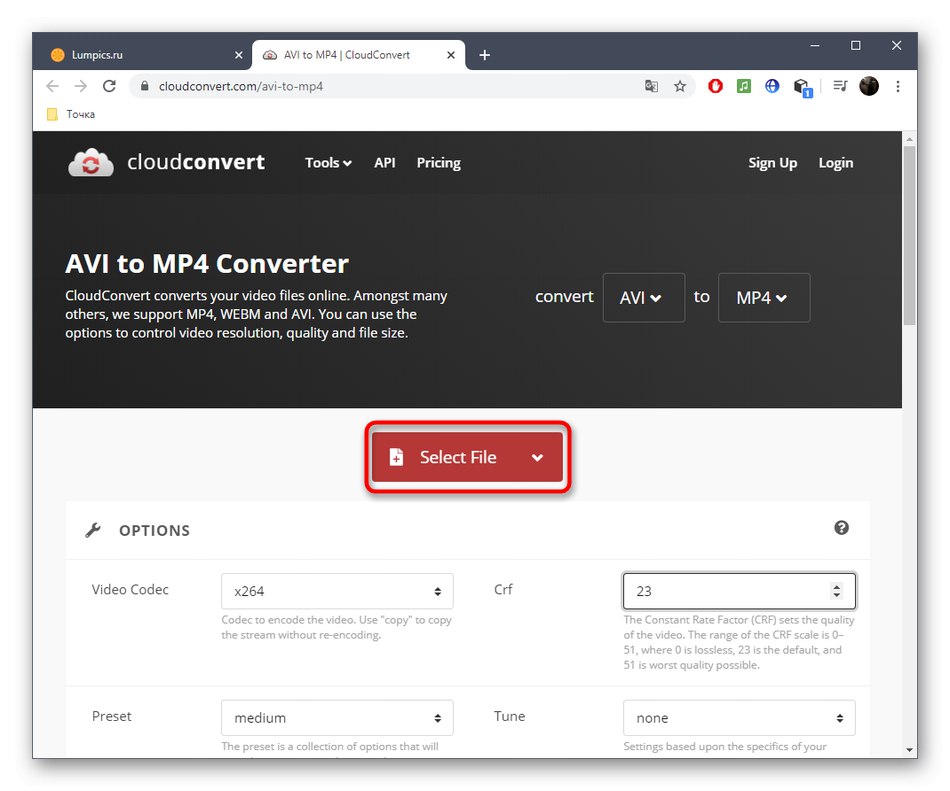
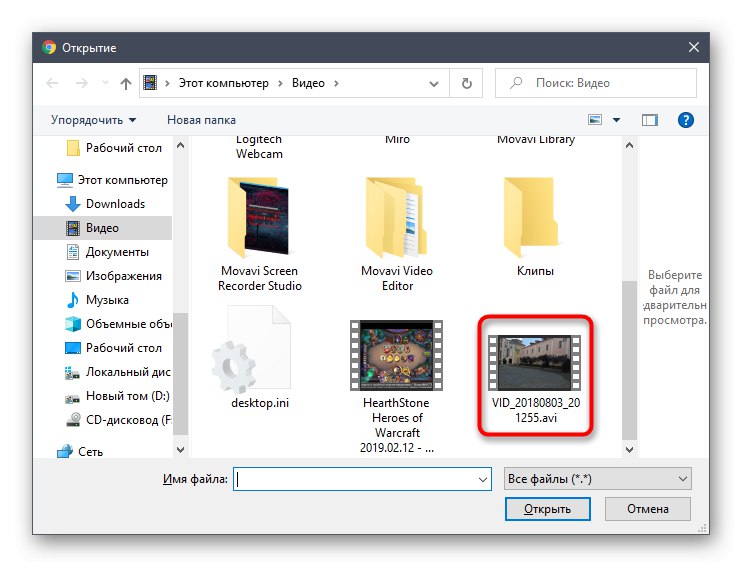
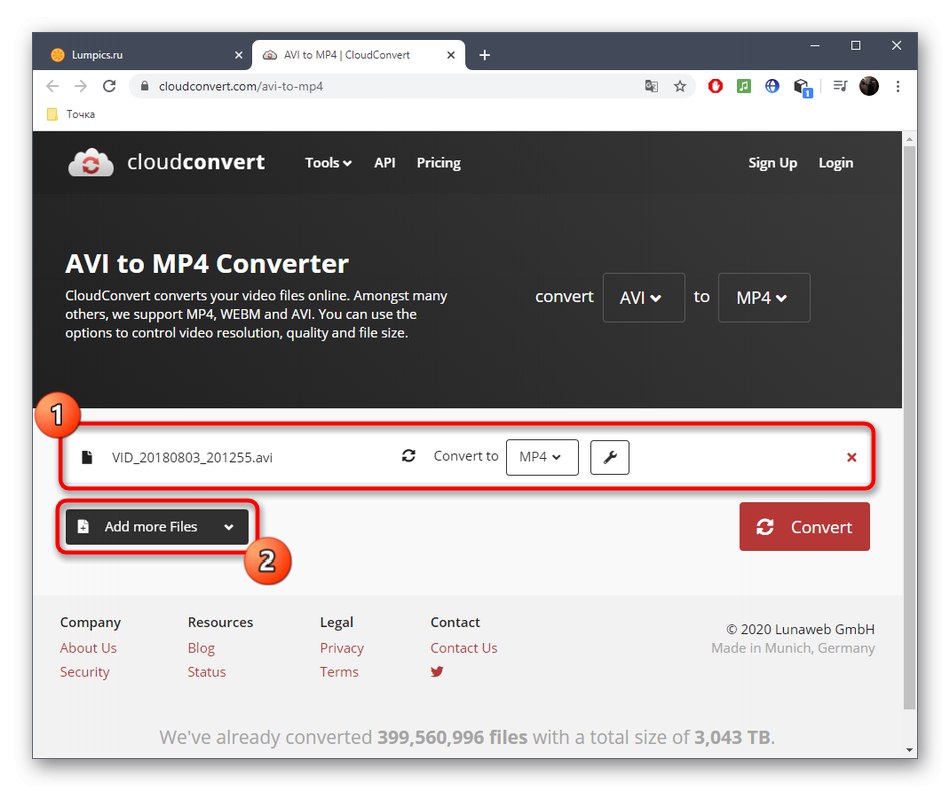
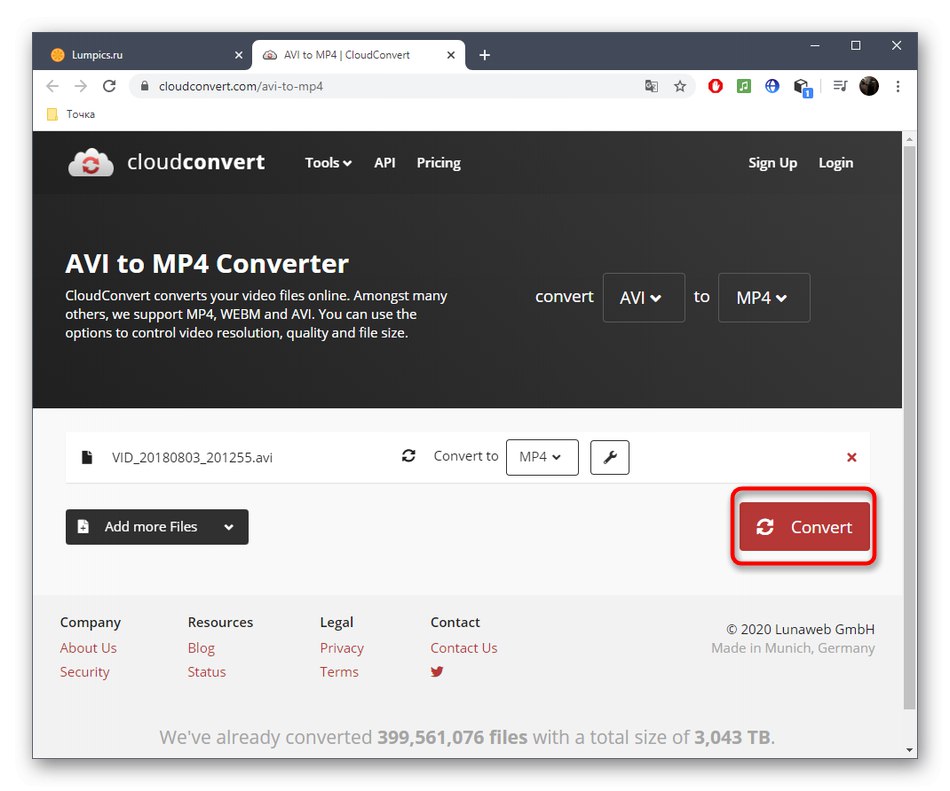
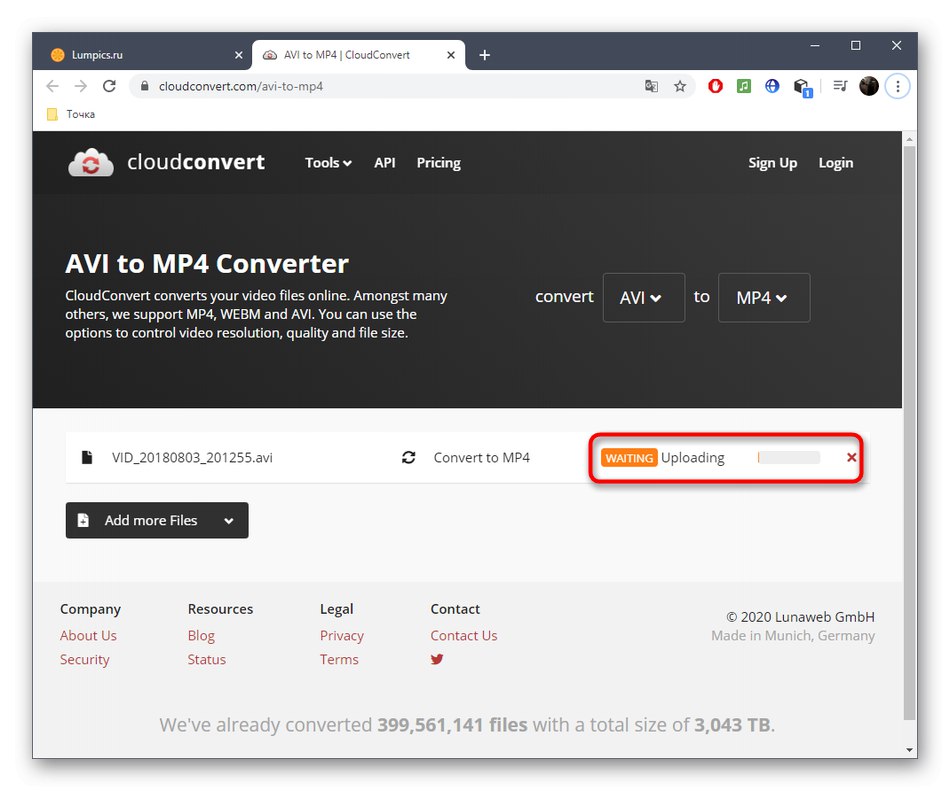
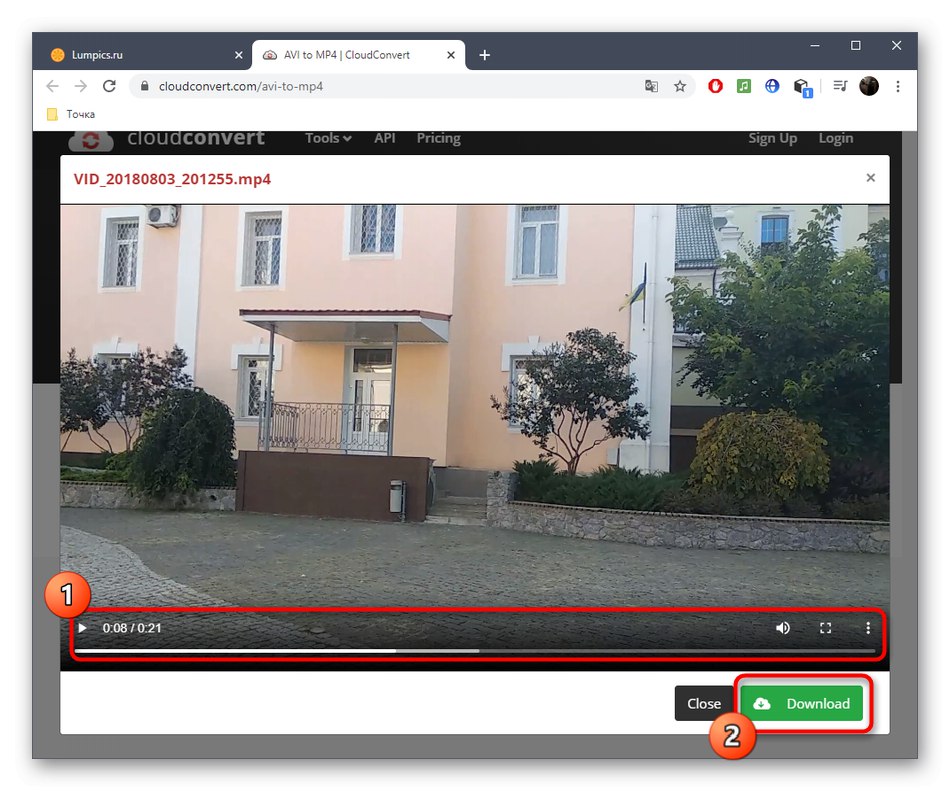
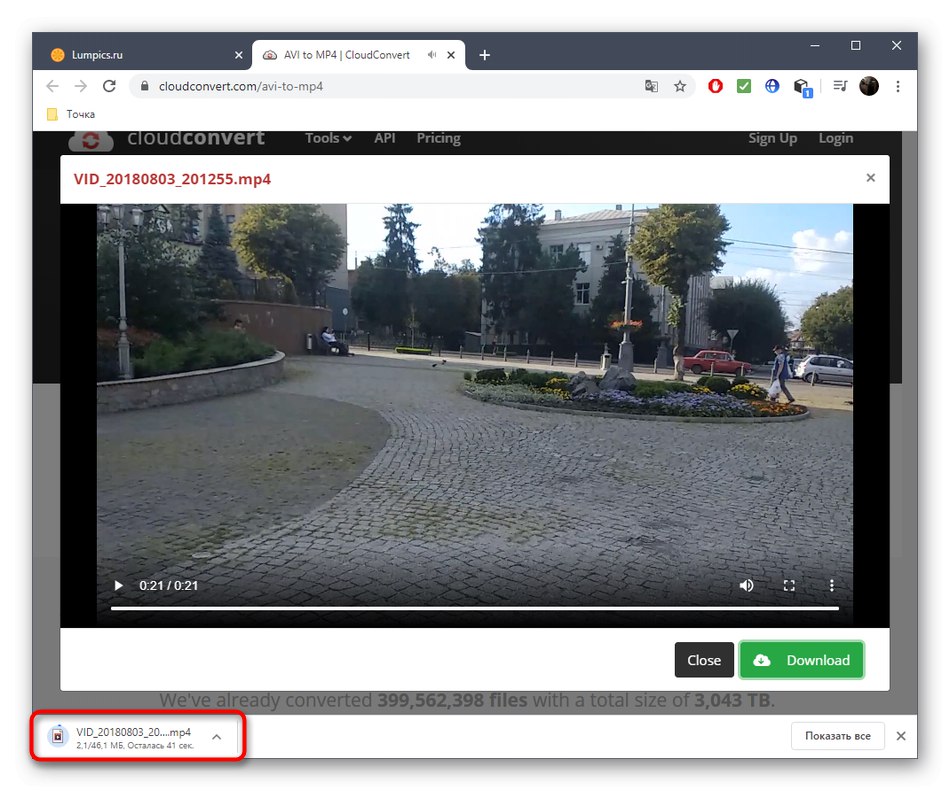
2. način: Spletno pretvarjanje
Spletna pretvorba ponuja tudi možnost izbire dodatnih možnosti, katerih število je nekoliko manjše od števila prejšnjih spletnih storitev. Vendar ima to orodje eno prednost - prisotnost ruskega jezika vmesnika, ki bo uporabnikom začetnikom pomagal lažje krmariti po obstoječih nastavitvah.
Pojdite na storitev spletnega pretvarjanja
- Na glavni strani Spletne pretvorbe izberite možnost "Lokalna datoteka" in kliknite "Izberite datoteko".
- Se bo odprlo "Dirigent", v oknu katerega najdete potreben video, shranjen na lokalnem ali izmenljivem nosilcu podatkov.
- Potem lahko na spletnem mestu nastavite bitno hitrost, nastavite velikost, omejite število sličic na sekundo in po potrebi celo obrežete začetek ali konec videoposnetka.
- Preverite, ali so možnosti pravilne, in kliknite "Pretvorba".
- Počakajte na konec te operacije, ne da bi zaprli trenutni zavihek.
- Po nekaj minutah se prikaže povezava za prenos nastale datoteke - kliknite nanjo, da začnete s prenosom.
- Ko končate, ne pozabite odpreti videoposnetka in si ga ogledati do konca, da zagotovite kakovostno pretvorbo.
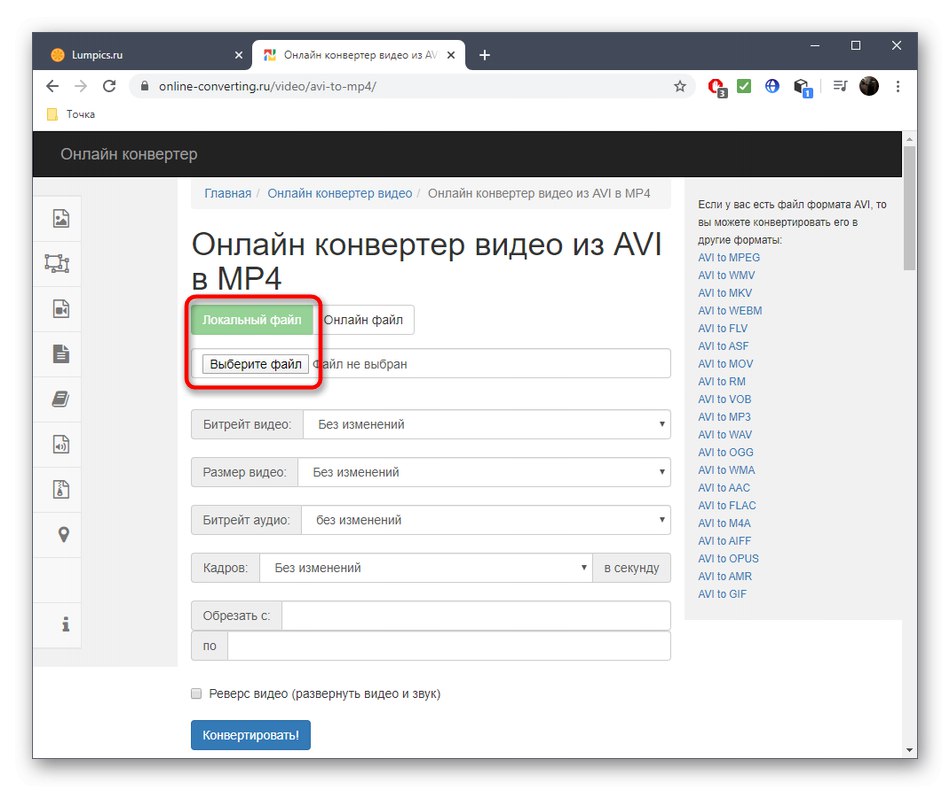
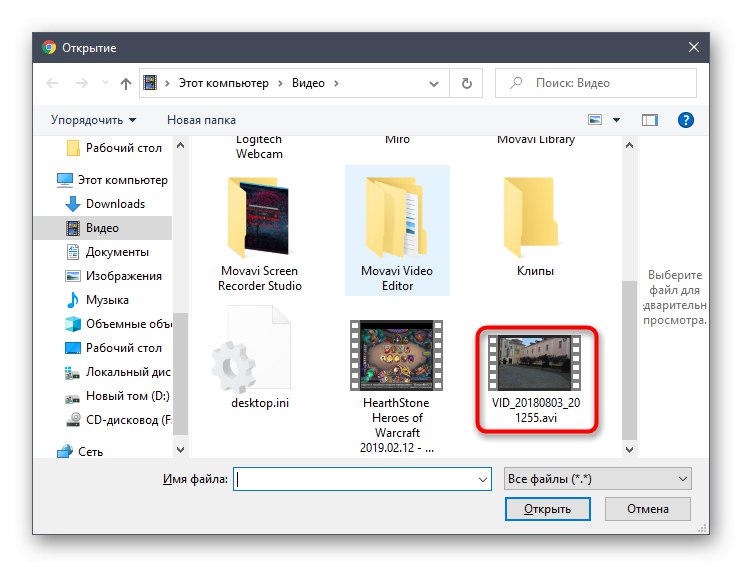
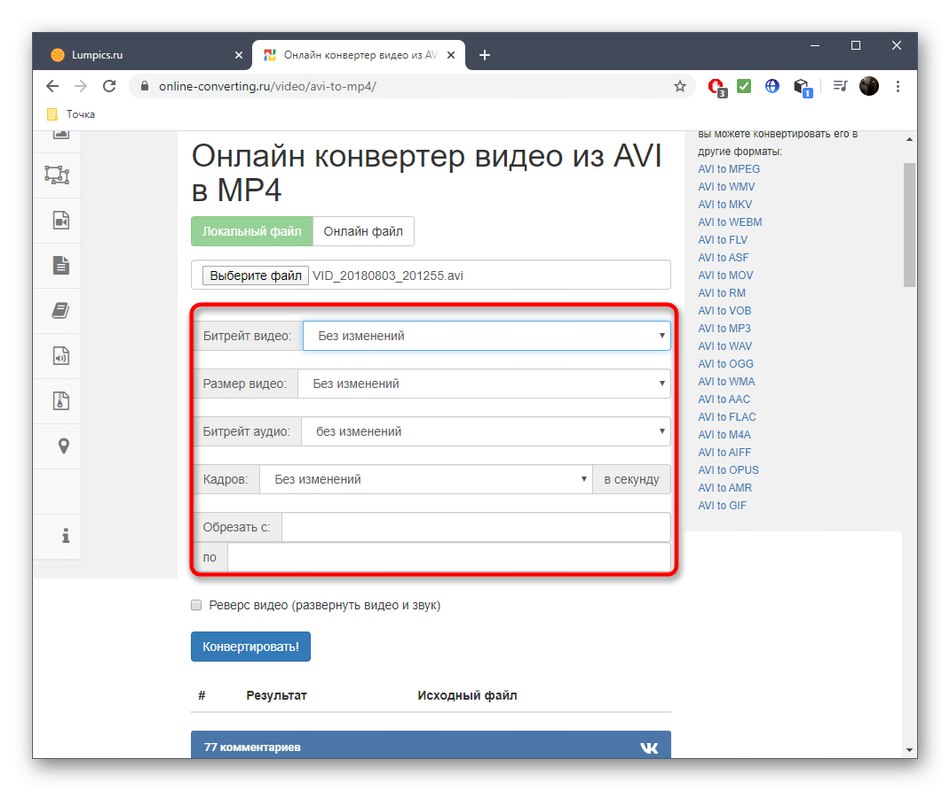

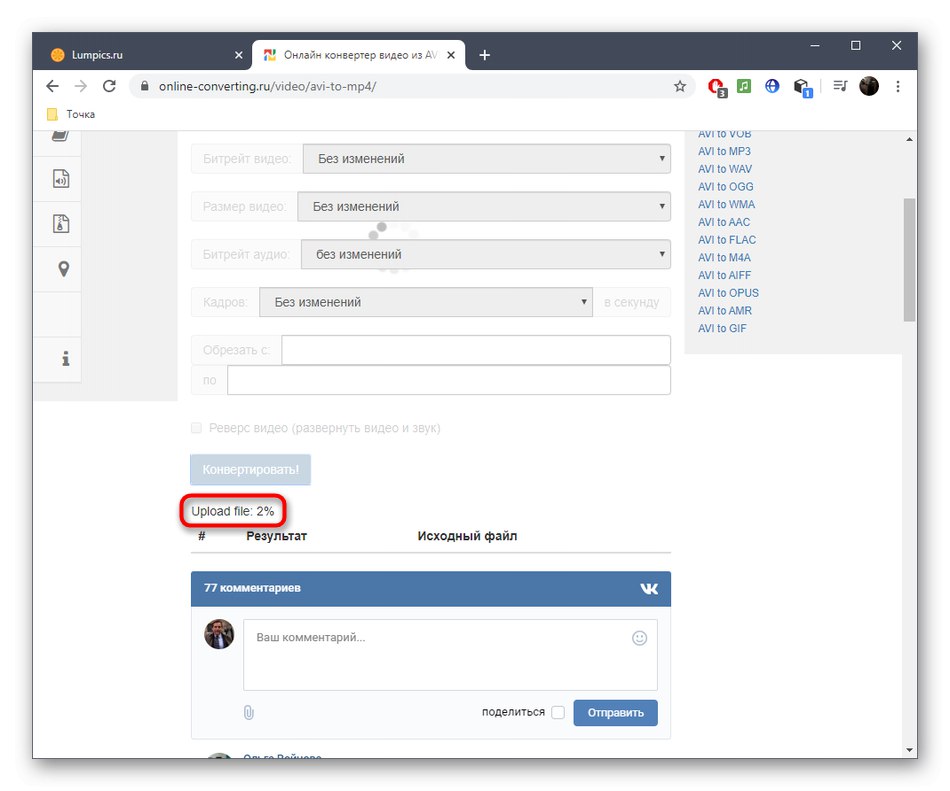
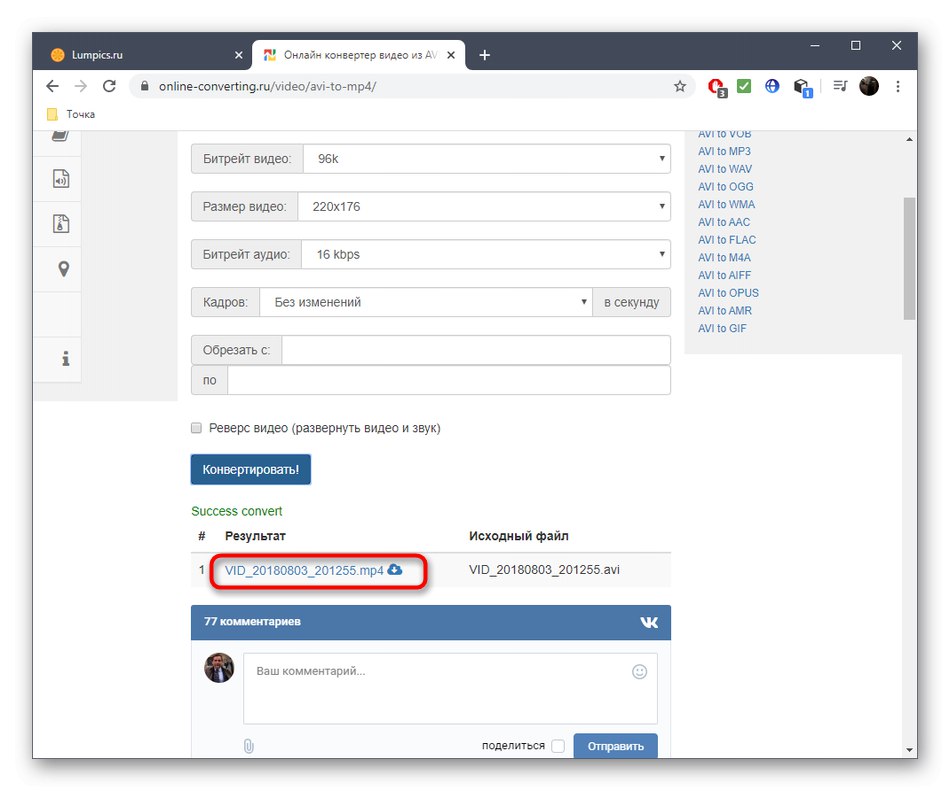
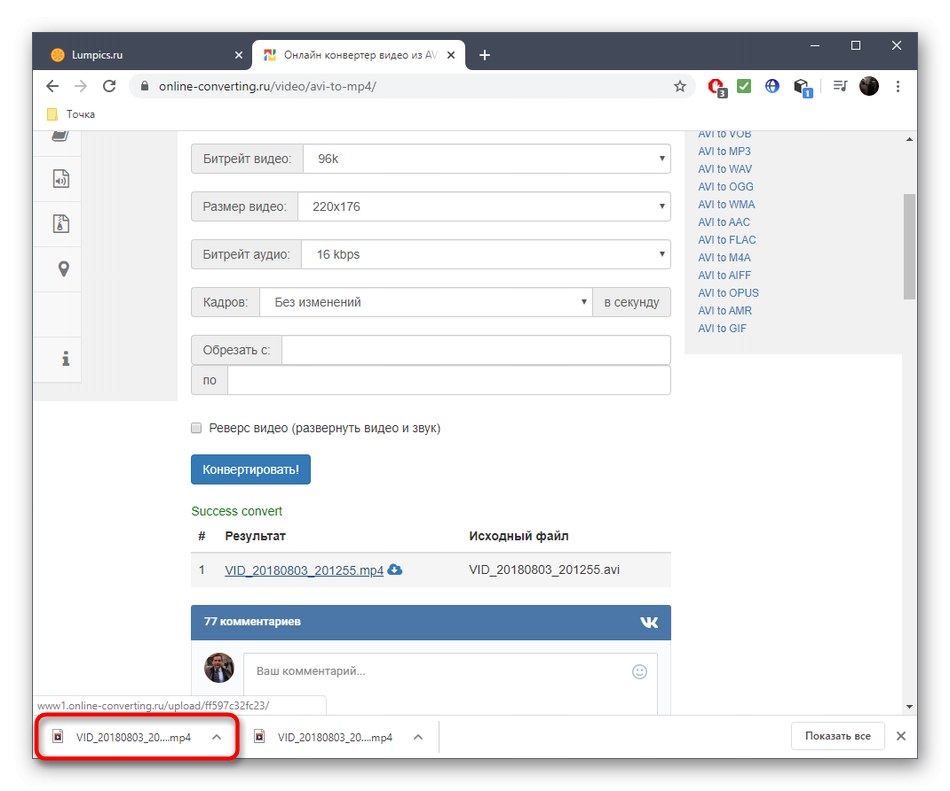
3. metoda: Zamzar
Razmislite o preprostejši spletni storitvi, imenovani Zamzar. Idealen je za tiste uporabnike, ki jih zanima banalna pretvorba AVI v MP4 brez dodatnih parametrov, ki jih je mogoče nadzorovati.
Pojdite na spletno storitev Zamzar
- Kliknite zgornjo povezavo, da odprete uradno stran Zamzar, kjer kliknete "Dodaj datoteke".
- Na znan način "Dirigent" izberite predmet, ki ga želite preoblikovati.
- Prepričajte se, da je kot izhodna oblika izbrana MP4, lahko pa tudi dodate več posnetkov za hkratno obdelavo z upravljanjem seznama na istem zavihku.
- Ostane samo klik na "Pretvorba"za začetek tega postopka.
- Po nalaganju videoposnetkov na strežnik preklopite na drug zavihek.
- Pretvorba se bo začela sama, kar traja določen čas in je odvisno od obsega in števila prenesenih datotek.
- Ko se gumb prikaže "Prenesi" kliknite nanjo, da rezultat prenesete v svoj računalnik.
- Preverite, da se izognete nenadnim pojavom artefaktov ali nekaterim drugim težavam, povezanim s predvajanjem.

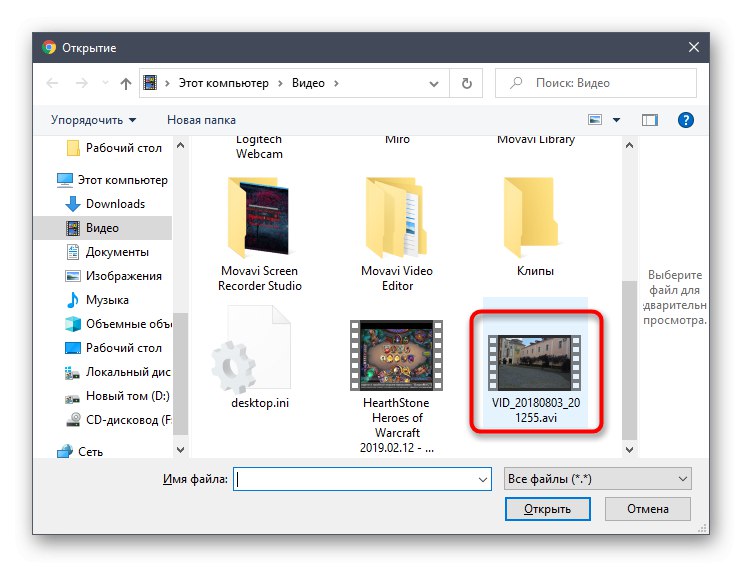
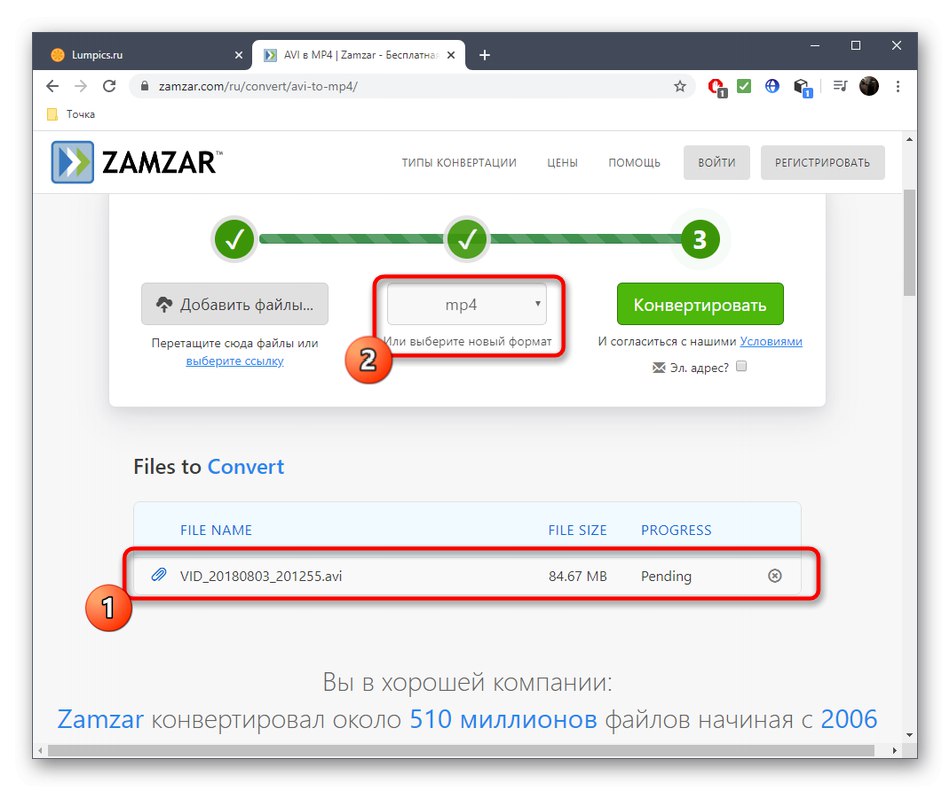
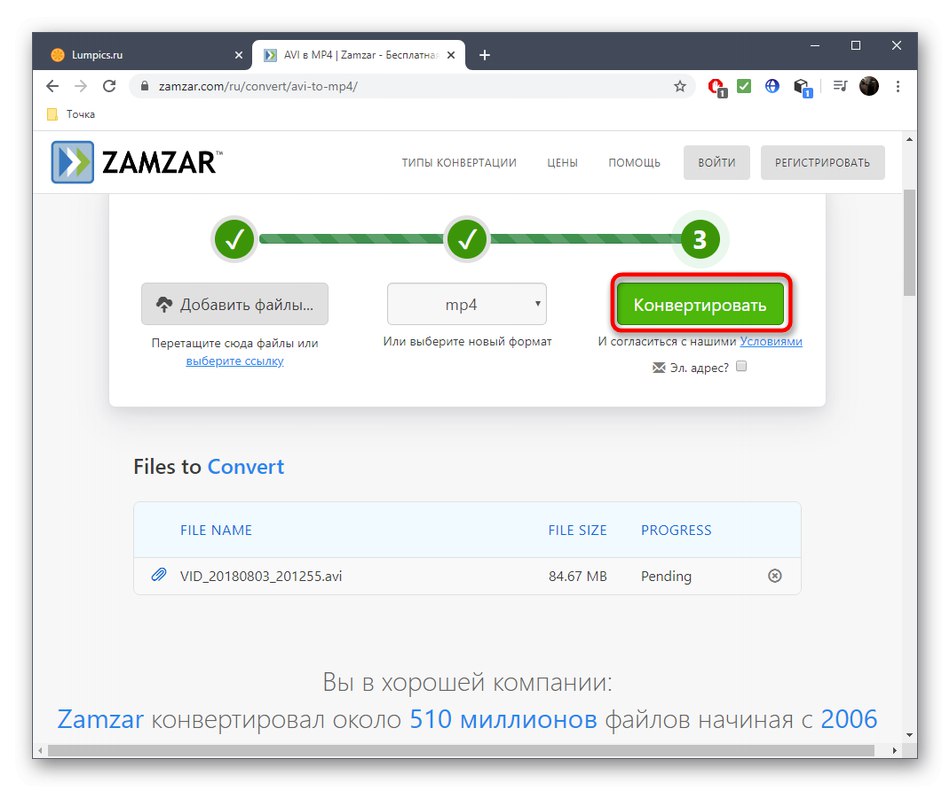

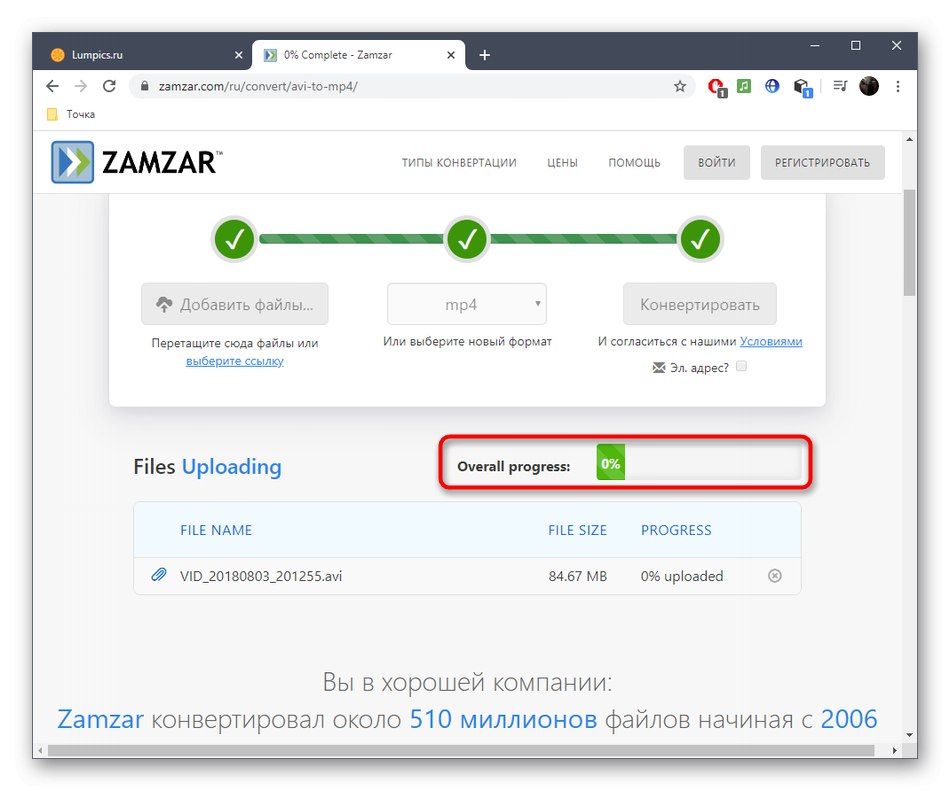
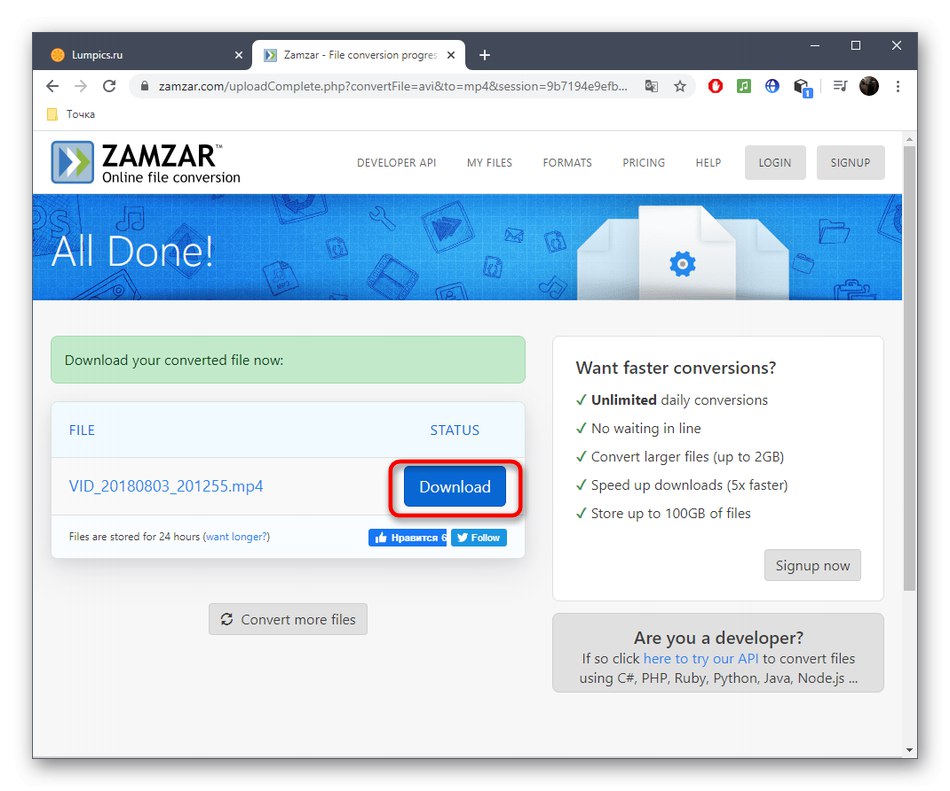
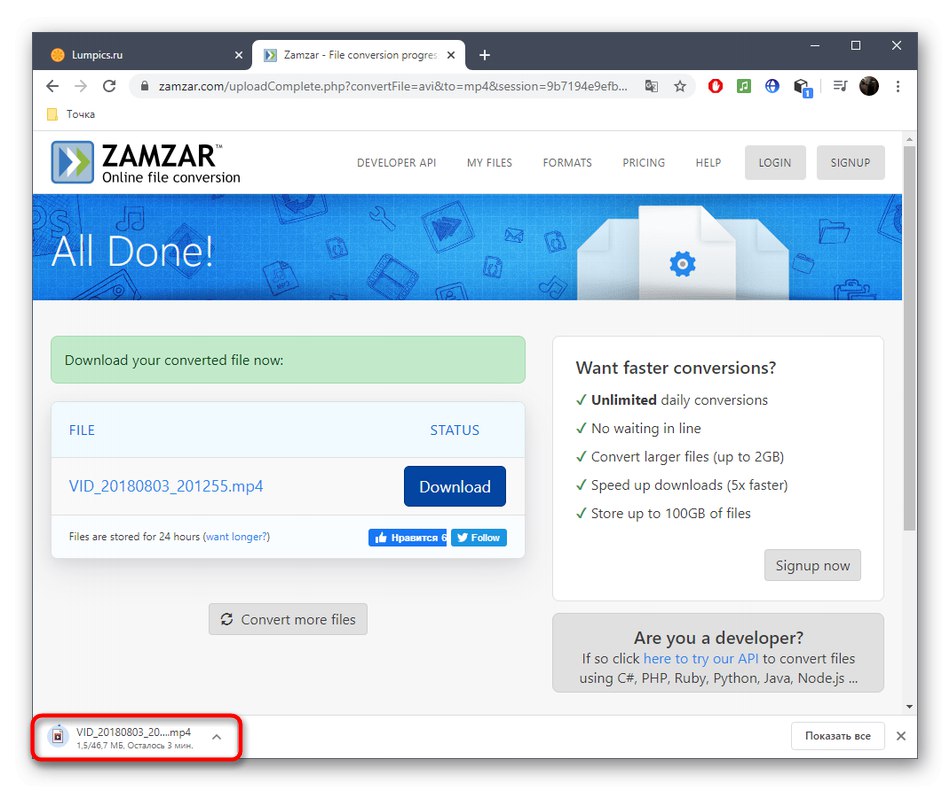
Prilagodljivejše pretvarjanje, kot tudi popolno podporo za paketno obdelavo, zagotavlja samo polnopravna programska oprema, zasnovana za izvajanje obravnavane naloge, o interakciji, s katero si lahko preberete v ločenem gradivu na naši spletni strani na spodnji povezavi.
Več podrobnosti: Pretvorite AVI v MP4